реклама
всеки Приложение за подкаст на iOS Най-доброто приложение за подкаст за iPhone и iPad: 7 най-добри сравненияТърсите най-доброто приложение за подкасти за iPhone и iPad? Насладете се на любимите си подкасти с тези страхотни приложения, изпълнени с подкасти. Прочетете още използва малко по-различен подход при подкаст слушането. По подразбиране приложението на Apple Podcasts за показване на списък с неиграни епизоди. Домашен екран на Pocket Cast Как да управлявате вашата колекция подкасти с помощта на джобни отливкиПодкастите растат на популярност. Проблемът е, че колекцията ви от подкасти вероятно е малко по-полека. В тази статия обясняваме как да управлявате вашата колекция подкаст с помощта на Pocket Casts. Прочетете още показва решетка на вашите подкасти. Кастро вместо това ви моли да добавите индивидуален епизод към опашката си.
облачен използва плейлист-първи подход. След като сте се абонирали за куп подкасти, това, което първо ще видите след отваряне на приложението, е разделът Плейлисти. Плейлистът за всички епизоди вече ще бъде създаден за вас. В потребителския интерфейс настоятелно ви призовават да създадете списък за изпълнение, за да управлявате вашите подкасти. Това е най-добрият начин да изпитате Overcast. И това, за което ще говорим днес.
Защо облачността е по-добра от приложението „Подкасти“
Overcast е най-доброто приложение за подкасти на iPhone и iPad поради баланса му между елегантна простота и мощни функции. Може да отнеме известно време, докато свикнете, но след като го направите, ще летите през приложението и ще се чудите как сте използвали всяко друго приложение, особено приложението Podcasts на Apple.
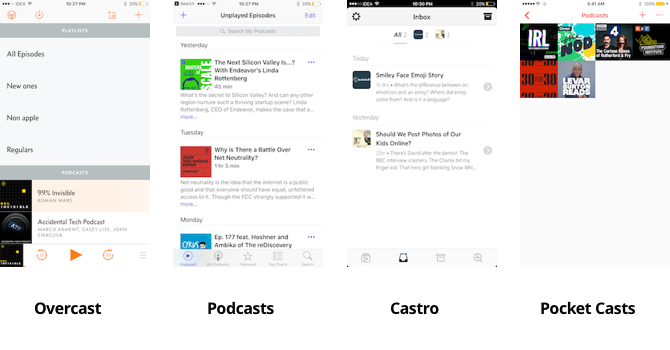
Ако използвате вграденото приложение за подкасти на вашия iPhone, Overcast ще бъде доста актуализиран. Не само, че е по-лесно Намерете и се абонирайте за подкасти Как да намерите случайни нови подкасти въз основа на дължината на епизодитеАко имате време и искате да слушате произволен подкаст, който отговаря на това време, това е идеалният начин да го направите. Прочетете още , Overcast има потребителски функции за захранване, които приложението Podcast просто няма.
Има управление на плейлисти на ниво ниво и опашка, която е лесна за управление. Освен това, функцията за усилване на силата на звука интелигентно увеличава силата на звука, без да изкривява звука. Функцията Smart Speed премахва тишината, което означава, че ще слушате повече подкасти едновременно.
Дизайнът на Overcast е прост, но след като свикнете с него, ще започнете да оценявате ефективността. Почти всичко тук работи с помощта на плъзгачи. Неща като възпроизвеждане на епизоди и подкасти се показват като чекмеджета. Можете просто да плъзнете надолу навсякъде, за да ги отхвърлите и да се върнете към предишната страница.
Абонирайте се за подкасти или добавяне на епизоди
От началния екран на Overcast докоснете плюс „+“ бутон в горния десен ъгъл. Тук ще намерите препоръки от Twitter Как да получите страхотни препоръки за книги с помощта на TwitterАко сте запален читател, който също е активен в Twitter, можете да ги комбинирате, за да получите някои страхотни нови препоръки за следващите си книги за четене. Прочетете още (след като свържете акаунта си в Twitter) и няколко колекции за различни категории. Облачно е Препоръчани разделът никъде не е толкова разширителен, колкото приложението Podcasts на Apple. Но можете да търсите всеки подкаст, който искате от лентата за търсене.
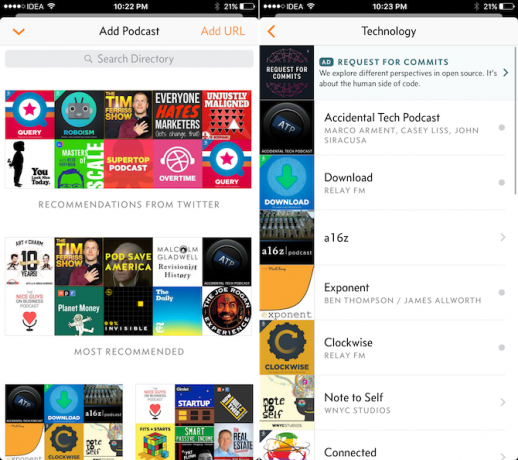
След като го намерите, можете или да докоснете Абонирай се за да добавите подкаста към емисията си или можете да докоснете отделен епизод, за да започнете да го възпроизвеждате или да го изтеглите.
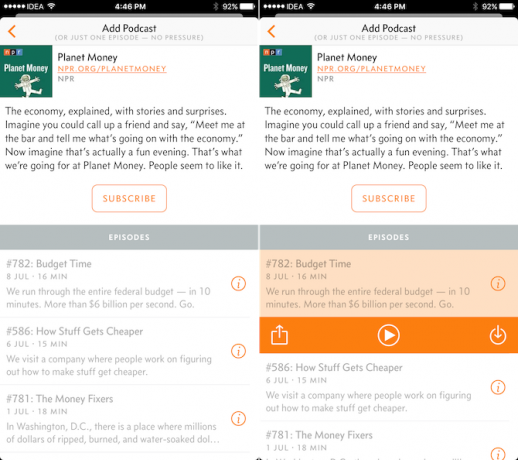
След като се абонирате за подкаст, отидете на Настройки раздела за подкаста и ще можете да персонализирате колко последни епизоди да запазите, дали получавате известия за него и как са сортирани епизодите.
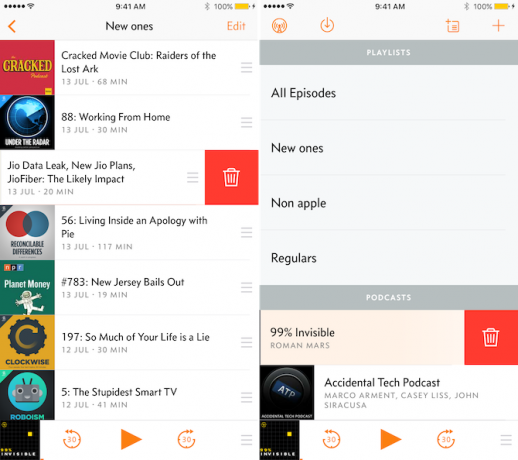
Изтриването на подкаст или епизод също е доста лесно. В изгледа на списъка просто прекарайте пръст наляво и натиснете върху Изтрий бутон.
Направете интелигентен плейлист
След като се абонирате за шепа подкасти, време е да създадете първия си плейлист. Нека създадем списък с подкасти, които слушате религиозно всяка седмица, включително този, който ви подкаст имам да слушате веднага щом излезе, независимо колко е дълга опашката ви.
Чукнете върху Нов плейлист и изберете и изберете Нов интелигентен плейлист. Дайте му име и се уверете, че е сортирано по Най-ново към най-старото.
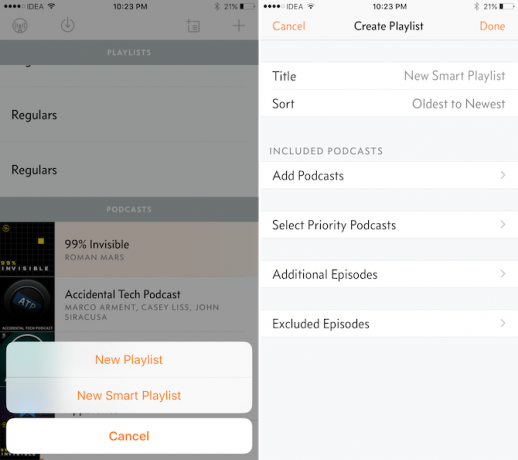
Тогава от Добавете подкасти раздел, докосвайте подкастите, които слушате всяка седмица.
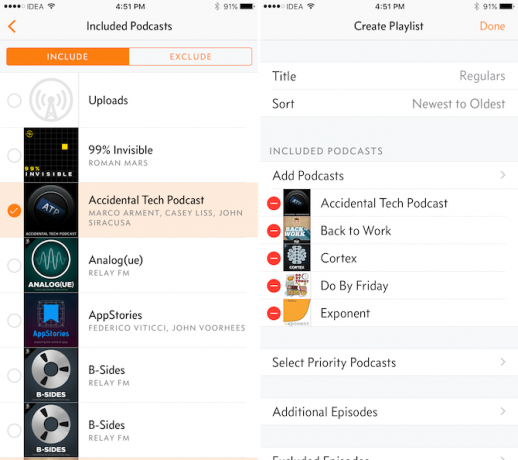
След това натиснете Изберете Приоритетни подкастии изберете един подкаст, който искате да бъдете в горната част на списъка, независимо какво.
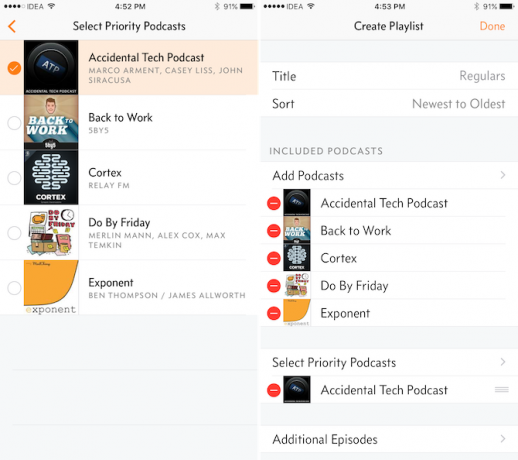
Можете също така да добавяте отделни епизоди на подкаст от емисията си към този плейлист. кран Свършен и списъкът за изпълнение ще бъде запазен.
Използвайте опашката ефективно
Първо, докоснете иконата Overcast и се уверете Непрекъсната игра опцията е активирана. Това ще гарантира, че възпроизвеждането не спира след текущия епизод.
Точно като плейлисти, опашката е голяма част от приложението. Като редовен слушател на подкасти често искате да уредите какъв епизод се възпроизвежда след това. Overcast предлага множество начини за това.
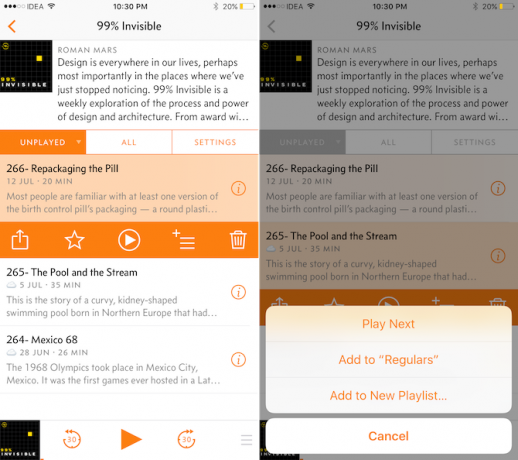
Когато получите известие, че нов епизод е излязъл, можете да го добавите на опашката от 3D докосване на известието Всичко, което можете да направите с 3D Touch на вашия iPhone3D докосването наистина е просто модно име за чувствителен към натиск екран, но добавя цял набор от допълнителни опции за вход към iOS. Прочетете още . Когато докоснете епизод от списъка, точно до бутона за пускане ще намерите Добави на опашката и след това изберете Играйте Напред. Можете също да добавите епизод към плейлист, като използвате тази опция.
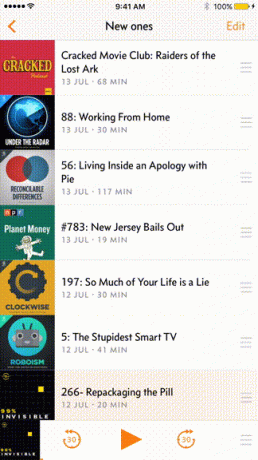
Подреждането на опашката, когато сте в плейлист е още по-лесно. В лентата вдясно на всеки списък от епизоди ще намерите дръжка. Докоснете и задръжте върху нея и прекарайте пръст нагоре или надолу, за да преместите епизода нагоре или надолу в опашката.
Персонализирайте функциите за възпроизвеждане
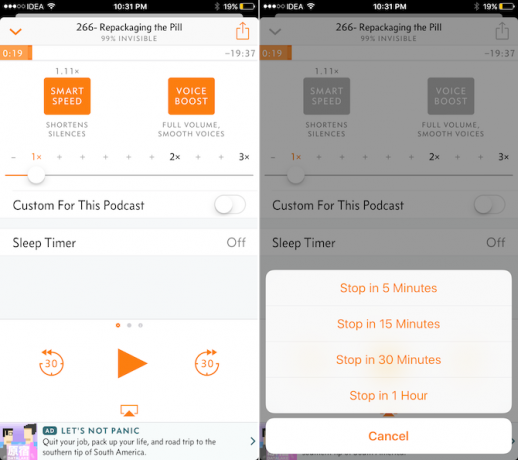
След като започнете да играете подкаст, докоснете мини плейъра и прекарайте пръст надясно, за да стигнете до контролите за възпроизвеждане. Оттук трябва да опитате да активирате Voice Boost и Умна скорост Характеристика. Можете също да ускорите подкаста. По-долу можете да зададете таймер за сън за 15 или 30 минути.
Активиране на тъмен режим
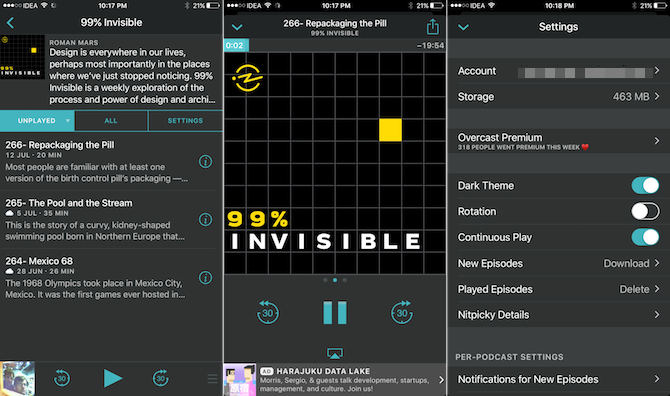
Overcast има наистина сладък тъмен режим, който не само инвертира цветове. От Настройки (докоснете иконата Overcast в горния ляв ъгъл), включете Тъмен режим и ще видите, че типографията се променя и фонът се превръща в тъмносин. А оранжевите акценти се превръщат в по-светъл нюанс на синьото. Всичко е много по-спокойно.
Обърнете внимание на настройките
И накрая, нека разгледаме подробно менюто с настройки. Тук облачността крие по-малки опции. И ако сте като мен, ще искате да персонализирате приложението, докато не го разберете точно както трябва. Ето какво ще получите в менюто за настройки.
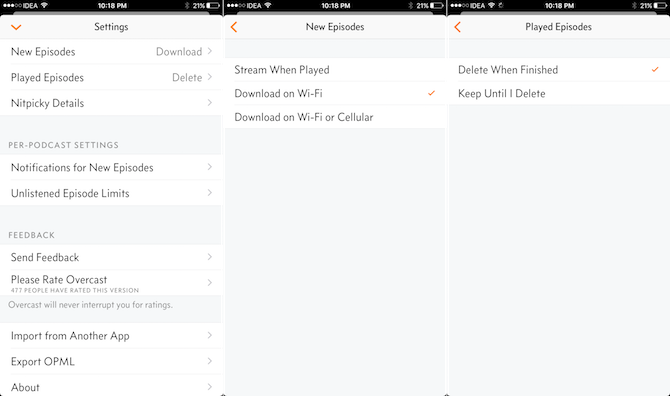
Нови епизоди: От тук можете да изберете дали приложението трябва да изтегля нови епизоди през Wi-Fi, Cellular или просто да предава, когато се възпроизвежда.
Играни епизоди: Най-добрата практика е да оставите приложението автоматично да изтрива епизода, когато сте го изпълнили. Освен това можете да изберете да го запазите, докато не бъде изтрит ръчно.
Nitpicky Детайли: От този раздел можете да изберете интервалите за търсене, да деактивирате дистанционната функция за слушалки и други.
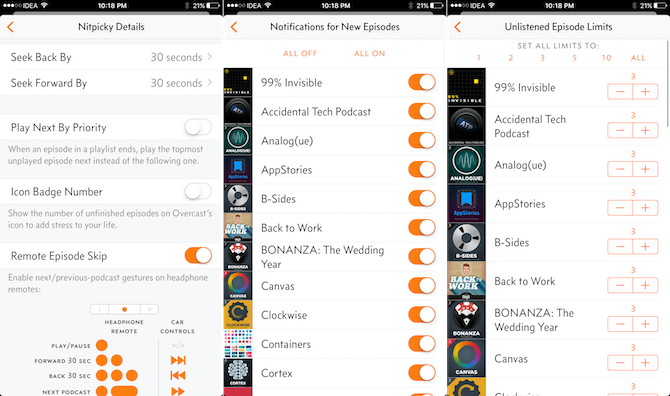
Известия за нови епизоди: Ако искате известия само за конкретни подкасти, можете да персонализирате това тук.
Неограничен епизод Ограничение: По подразбиране приложението съхранява само трите най-нови епизоди, които не са в списъка. Но можете да увеличите или намалите лимита на база подкаст.
Надграждане до Premium
Overcast е едно от малкото приложения, където рекламите всъщност са полезни. Overcast има своя сега рекламна система, където ще ви показва подкасти и услуги в банерните реклами. Всъщност намерих няколко нови подкаста по този начин.
Ако не сте фен на рекламите, можете да се регистрирате в Overcast Premium за $ 9,99 / година. Той премахва всички реклами и добавя нови функции като възможността да качвате свои собствени файлове в акаунта си на Overcast и нова тъмна икона.
Какво използвате за поддържане на подкасти на вашия iPhone? Кои са някои от любимите ви подкасти? Споделете с нас в коментарите по-долу.
Khamosh Pathak е писател на технологии на свободна практика и дизайнер на потребителски опит. Когато не помага на хората да извлекат най-доброто от техните съвременни технологии, той помага на клиентите да проектират по-добри приложения и уебсайтове. В свободното си време ще го намерите да гледа комедийни промоции в Netflix и да се опитва за пореден път да премине през дълга книга. Той е @pixeldetective в Twitter.

